삼성 갤럭시 휴대폰을 사용하고 있다면 음성녹음 기능을 갑자기 사용해야 되는 경우가 발생할 수 있습니다. 이때 휴대폰 화면을 켜고 해당 앱을 찾아서 실행하고 녹음 버튼을 눌러 실행해야 되는 번거로운 과정을 거치게 되는데요.
중요한 순간을 조금이라도 놓치고 싶지 않다면 잠금화면에 음성녹음 위젯을 추가해서 바로 녹음을 실행할 수 있습니다. 추가 가능한 사이즈는 1×1과 2×1이 있으며 녹음 시간과 시작/정지 버튼이 표시됩니다.
녹음한 파일은 음성녹음 앱에서 확인 가능하며 녹음 내용을 텍스트로 변환해서 전체 내용을 확인하고 요약을 통해서 쉽게 파악할 수 있습니다.
잠금화면에 추가한 후에는 마이크 버튼만 눌러주면 바로 녹음이 시작됩니다. 더 이상 사용하지 않을 경우에는 언제든지 위젯 삭제가 가능하니 음성녹음 기능을 종종 이용하고 있다면 개인 필요 상황에 따라서 사용 설정해 보시길 바랍니다.
갤럭시 음성녹음 잠금화면 위젯 추가 사용법
설정 앱을 실행하고 잠금화면 및 AOD 메뉴에 들어갑니다.
해당 화면 맨 하단에 “다른 기능을 찾고 있나요?”에서 잠금화면 편집을 선택합니다.
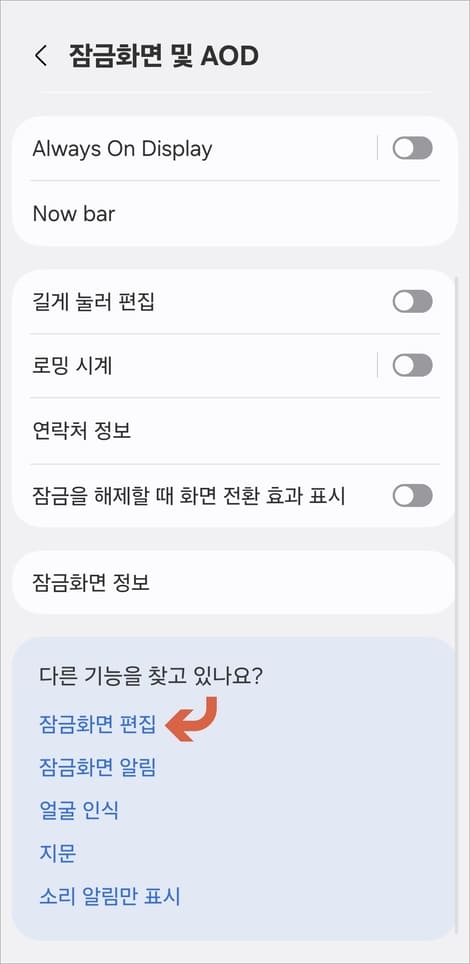
잠금화면 편집
편집 화면으로 이동하면 시계 바로 아래에 위젯 추가 버튼을 눌러주세요.
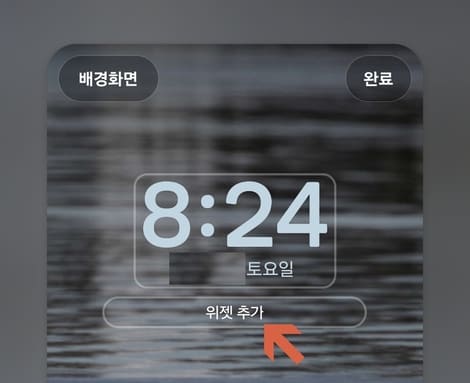
위젯 추가
그럼 하단에서 추가 가능한 위젯 목록이 올라오는데요. 여기서 음성녹음을 선택하고 사이즈를 선택합니다.
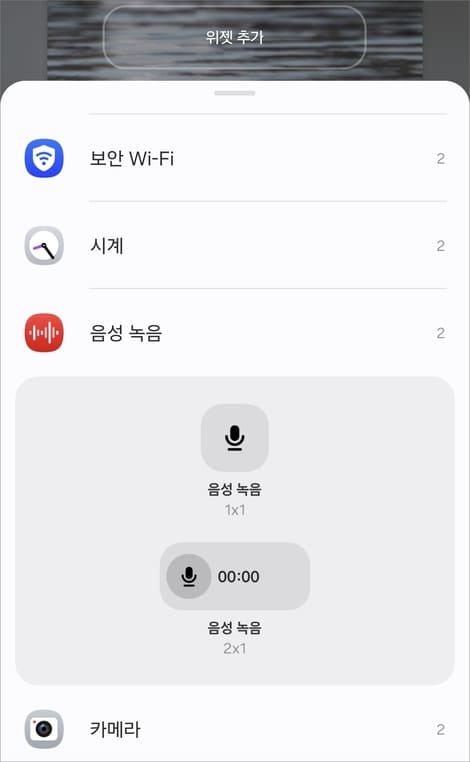
추가된 위젯을 확인하고 완료 버튼을 눌러줍니다. 참고로 추가 위젯 오른쪽 위에 “일시정지(-)” 모양을 누르시면 위젯 삭제할 수 있습니다.
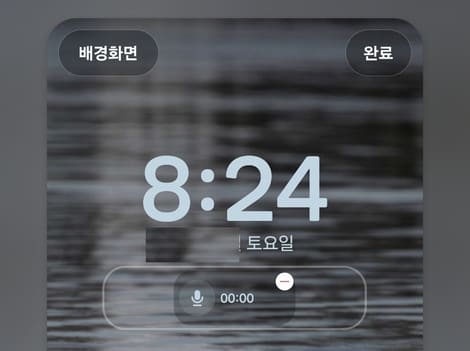
잠금화면에서 마이크 버튼을 눌러봅니다.
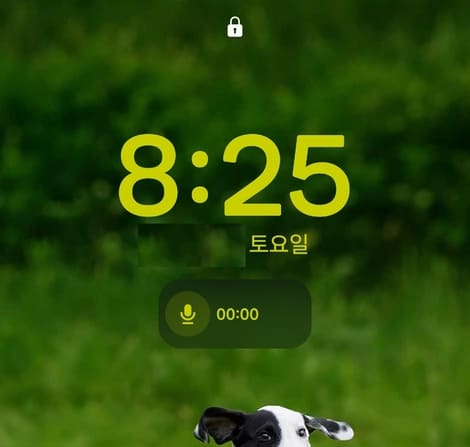
녹음 시작
그럼 바로 녹음이 시각되고 시작 시간이 카운터됩니다.

녹음을 종료하려면 정지 버튼을 눌러주시면 됩니다.
녹음된 파일은 음성녹음 앱에서 확인할 수 있습니다.
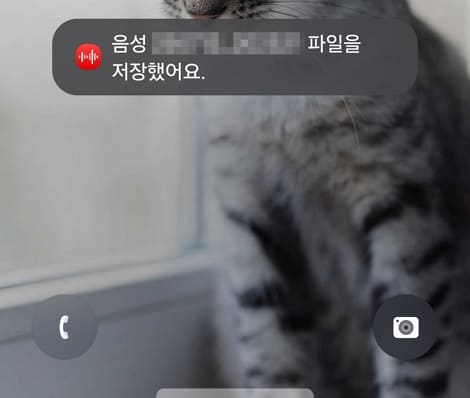
급하게 녹음해야 되는 경우 생각 이상으로 유용한 기능이니 적극 활용해 보세요. 그리고 사용하는 휴대폰 모델이나 운영체제 버전에 따라서 해당 기능 지원이 안될 수 있습니다.
[다른글 더보기]